Labākā prakse un problēmu novēršana
Izmantojiet Cognite Power BI connector maksimāli efektīvi, ievērojot šos ieteikumus labākajai praksei un problēmu novēršanai.
Labākā prakse veiktspējas nodrošināšanai
Cognite Power BI connector veiktspēja ir atkarīga no tā, kādu veidu Cognite Data Fusion (CDF) resursiem jūs piekļūstat. Piemēram, 1 miljona datu punktu nolasīšana aizņem aptuveni no 2:30 līdz 3:00 minūtēm (6 tūkstoši datu punktu sekundē). Katra pilnā pieprasījuma apstrāde aizņem vidēji 120 ms, un savienotājs paildzina CDF pieprasījumu apstrādi vidēji par 20 ms.
Ievērojiet tālāk norādītos vispārīgos labākās prakses ieteikumus, lai nodrošinātu labāko un uzticamāko veiktspēju.
- Neizmantojiet izteiksmes ar
ORvai paplašināmas tabulas. - Kad vien iespējams, izmantojiet vairākus vaicājumus.
- Izmantojiet inkrementālu atsvaidzināšanu.
- Ja tas ir iespējams, sadaliet datu kopas.
- Paturiet tikai nepieciešamos datus. Noņemiet nevajadzīgās kolonnas un datus.
- Glabājiet vēsturiskos datus atsevišķā pārskatā, ja tie jums ikdienā nav vajadzīgi. Kad dati ir nepieciešami, atsvaidziniet vēsturisko datu pārskatu.
- Samaziniet aprēķinu un operāciju skaitu klienta pusē un mēģiniet izdarīt visu iespējamo datu modelēšanā.
Rakstiet efektīvus vaicājumus
Pakalpojums OData pieņem vairākus vienlaicīgus pieprasījumus un apstrādā tos paralēli. Power BI arī nosūta vairākus vaicājumus vienlaicīgi, kad vien iespējams.
Tāpēc ieteicams izveidot un izmantot vairākus vaicājumus, nevis vienu sarežģītu vaicājumu, piemēram, ar izteiksmēm, kurās ir operators OR, vai paplašināmas tabulas. Viens sarežģīts vaicājums jāapstrādā secīgi pa vienam posmam, un katru pieprasījumu paildzina datu divvirzienu pārraide.
Tā vietā mēģiniet lejupielādēt datus, izmantojot vairākus vaicājumus:
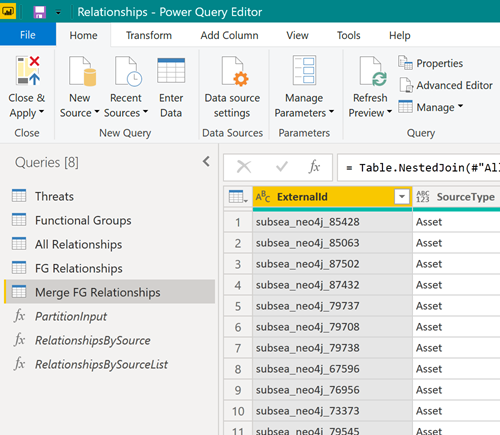
Pēc tam apvienojiet iegūtās tabulas Power BI datu modelī, lai ar tām strādātu kā ar vienu tabulu:
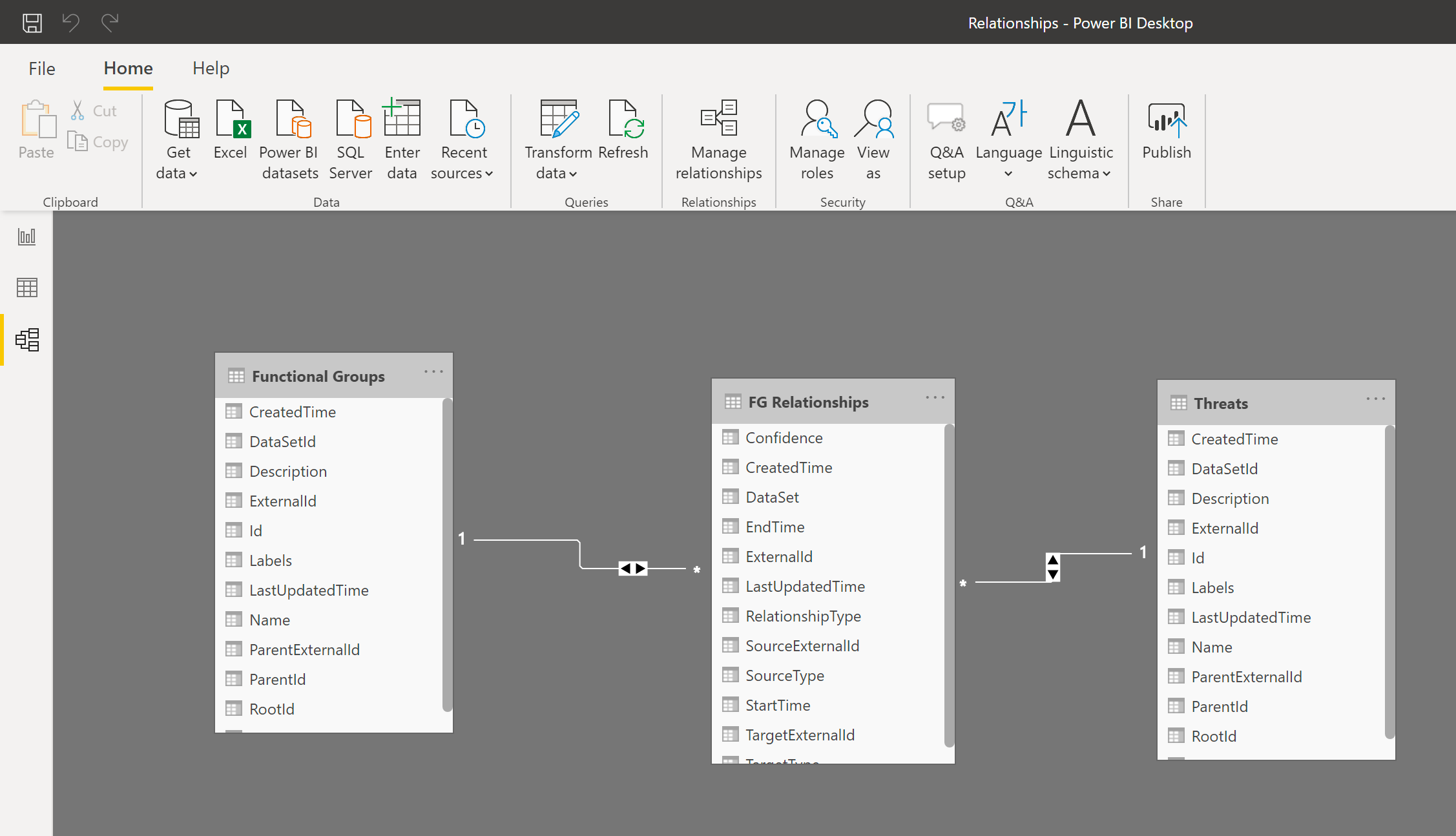
Izmantojiet inkrementālu atsvaidzināšanu
Inkrementāla atsvaidzināšana ļauj Power BI izmantot lielas datu kopas. Tai ir tālākk minētās priekšrocības.
- Jāatsvaidzina tikai dati, kas ir mainīti.
- Nav ilgstoši jāuztur aktīvs savienojums ar avota sistēmām.
- Mazāks atsvaidzināmo datu apjoms samazina vispārējo atmiņas un citu resursu patēriņu.
Papildinformācija par inkrementālu atsvaidzināšanu.
Sadaliet lielas datu kopas
Ja jālejupielādē lielas datu kopas, mēģiniet tās sadalīt un izveidot atsevišķu vaicājumu katras daļas nolasīšanai. Power BI vienlaikus apstrādā vairākus vaicājumus, un datu kopas sadalīšana var ievērojami uzlabot veiktspēju.
Piemēram, ja nolasāt pēdējo divu gadu datu punktus, mēģiniet vaicājumu sadalīt divos vaicājumos un katru no tiem izmantot viena gada datu nolasīšanai. Pēc tam sapludiniet (savienojiet) tabulas pakalpojumā Power BI.
Notīriet kešatmiņu
Power BI saglabā kešatmiņā pakalpojuma manifestu, kurā ir pakalpojuma OData shēmas apraksts. Pēc savienotāja vai pakalpojuma OData jaunināšanas var būt nepieciešams notīrīt Power BI kešatmiņu, lai liktu pakalpojumam Power BI atkārtoti nolasīt pakalpojuma manifestu.
Lai notīrītu kešatmiņu:
-
Lietojumprogrammā
Power BI Desktopatlasiet Fails > Opcijas un iestatījumi > Opcijas > Datu ielāde. -
Sadaļā Datu kešatmiņas pārvaldības opcijas atlasiet Notīrīt kešatmiņu.
Nosaukuma piešķiršana metadatos un CDF RAW apgabalā
Metadatu un CDF izstādīšanas apgabala (RAW) rekvizītu atslēgām jābūt derīgiem identifikatoriem, un tās drīkst saturēt tikai burtus, ciparus un pasvītras. Jebkādas citas rakstzīmes pakalpojums OData pārraksta ar pasvītru. Lai iegūtu optimālus, konsekventus rezultātus, ielādēto datu rekvizītu atslēgām jāizmanto šāda nosaukumdošanas metode: ^[a-zA-Z][_a-za-z0-9]\*[a-zA-Z0-9]\$.
Problēmu novēršana
Atrodiet informāciju, kas palīdzēs novērst problēmas, kas radušās, izmantojot CDF kā datu avotu pakalpojumā Power BI.
Vaicājumu apstrāde aizņem pārāk ilgu laiku
CDF projektā var būt simtiem miljonu datu rindu, un ielādēt tās visas pakalpojumā Power BI var neizdoties. Ja vaicājuma izpilde aizņem vairākas stundas, visticamāk, jūs mēģināt ielādēt pārāk daudz datu.
Izmantojiet rakstā par filtrēšanu sniegto informāciju, lai ierobežotu pakalpojumā Power BI ielādēto datu apjomu.
Netiek parādīti visi rezultāti
Ja tiek parādīts mazāk rezultātu, nekā sagaidāms, varbūt jūs izmantojat filtra funkciju, ko CDF neatbalsta, piemēram, funkciju startswith tabulas TimeSeries kolonnā Nosaukums.
Vairāk informācijas skatiet sadaļā Atbalstītā CDF resursu filtrēšana.
Nevar izgūt minimālās vērtības no CDF RAW
Ja izmantojat datus no CDF izstādīšanas apgabala CDF RAW pakalpojumā Power BI, var rasties problēmas, izgūstot nelielus skaitļus eksponentformā.
Lai gan CDF RAW apgabalā nav shēmas, OData bibliotēkas pakalpojumā Power BI mēģina atlasīt datiem pareizo formātu. Pašlaik Power BI izvēlas nepareizo dekodētāju nelieliem skaitļiem eksponentformā, un var rasties kļūda, kas ir līdzīga šai:
DataSource,Error: OData: Cannot convert the literal '2.89999206870561 to the expected type 'Edm.Decimal',
Lai šo problēmu novērstu, ielādējiet vērtības CDF RAW apgabalā kā virknes, nevis kā skaitļus, un pēc tam atkal konvertējiet virknes par skaitļiem pakalpojumā Power BI, piemēram, izmantojot funkciju Decimal.From Power Query M. Precizitāte netiks zaudēta, un tā kā vairums JSON dekodētāju pieņem skaitļus, kas ir izteikti kā virknes, klienti, kuri sagaida skaitļus, joprojām darbosies.